7-Zip 是一款开源、免费且功能强大的文件压缩和解压缩工具,支持多种压缩格式。它以其高压缩比、高效能和广泛的支持格式而受到用户的青睐。无论是个人用户还是企业用户,7-Zip 都是一个非常实用的工具。
![图片[1]-7-Zip开源、免费且功能强大的文件压缩与解压缩工具-办文绿软](https://www.5071211.com/wp-content/uploads/2024/10/20241012212606190-7z.png)
2. 亮点
- 高压缩比:7-Zip 使用 LZMA 和 LZMA2 算法,提供比 ZIP 和 RAR 更高的压缩比。
- 多格式支持:支持 7z、ZIP、RAR、CAB、GZIP、BZIP2、TAR 等多种压缩格式。
- 开源免费:7-Zip 是开源软件,完全免费使用,没有广告或付费版本。
- 高安全性:支持 AES-256 加密,确保文件的安全性。
- 多语言界面:提供多种语言版本,适合全球用户使用。
- 命令行支持:除了图形界面外,还支持命令行操作,适合高级用户和脚本编写者。
3. 主要功能
- 压缩与解压缩:可以创建和解压 7z、ZIP、RAR 等多种格式的压缩文件。
- 加密功能:支持 AES-256 加密,保护您的文件安全。
- 自定义设置:可以调整压缩级别、分卷大小等参数,以满足不同需求。
- 文件管理:内置文件浏览器,方便管理和查看压缩文件内容。
- 集成右键菜单:在 Windows 资源管理器中右键点击文件即可快速进行压缩和解压操作。
- 多线程处理:利用多核处理器的优势,提高压缩和解压速度。
4. 适用对象
- 个人用户:需要压缩和解压缩文件的普通用户。
- 企业用户:需要高效、安全地处理大量文件的企业和组织。
- 开发者:需要在脚本或程序中集成压缩功能的开发者。
- IT专业人员:负责数据备份和恢复的专业人员。
- 学生:需要传输和存储大量学习资料的学生。
5. 安装与使用
- 安装步骤:
- 下载 7-Zip 的最新安装包(下载地址在文章底部)。
- 双击安装包,按照提示完成安装过程。
- 安装完成后,7-Zip 会自动集成到 Windows 资源管理器的右键菜单中。
- 使用方法:
- 压缩文件:
- 选择要压缩的文件或文件夹。
- 右键点击,选择“添加到压缩文件…”。
- 在弹出的窗口中设置压缩选项,如压缩格式、压缩级别、密码等。
- 点击“确定”开始压缩。
- 解压缩文件:
- 选择要解压的压缩文件。
- 右键点击,选择“提取到当前文件夹”或“提取到指定文件夹…”。
- 如果压缩文件有密码保护,输入密码后继续解压。
结语
7-Zip 是一款功能强大且易于使用的解压缩软件,无论您是需要日常压缩文件,还是处理大型数据集,7-Zip 都能满足您的需求。
立即下载 7-Zip,体验高效、安全的文件压缩和解压缩功能吧!
【下载地址】
© 版权声明
文章版权归作者所有,未经允许请勿转载。
THE END








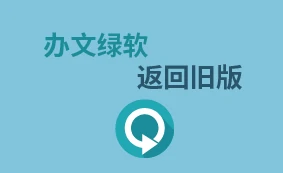





暂无评论内容